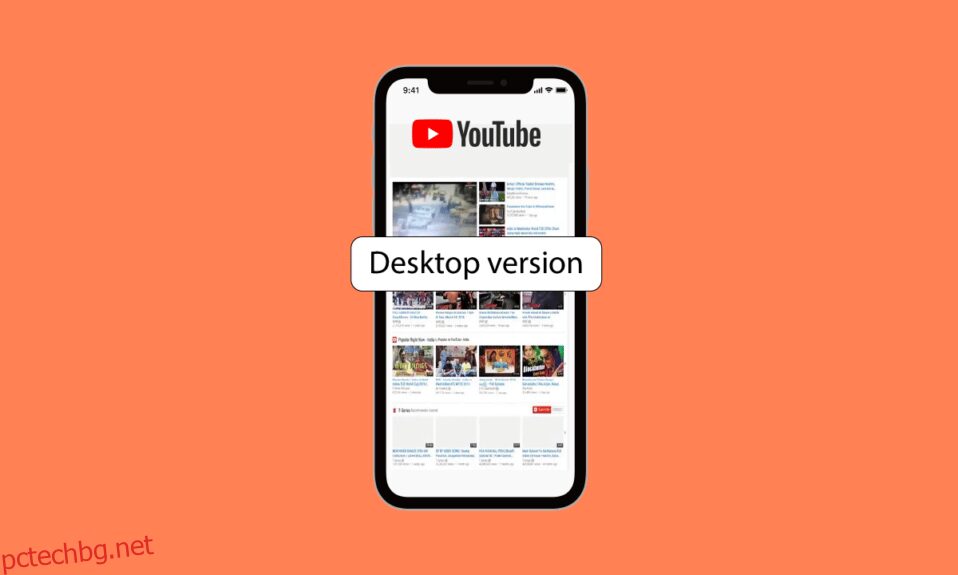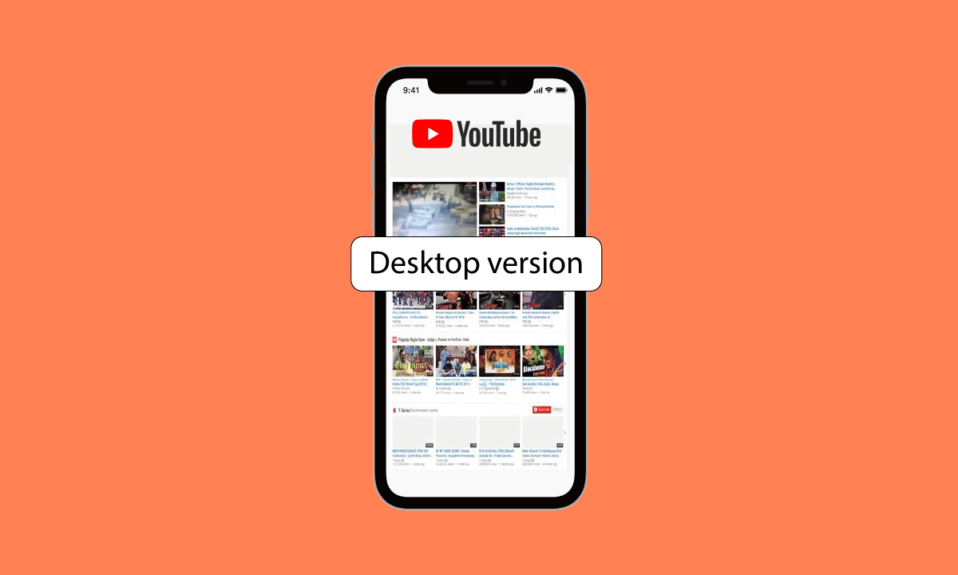
YouTube е невероятна платформа, която ви позволява да качвате собствено съдържание, да предавате поточно видеоклипове, музика и др. В тази съвременна епоха всеки иска да предава нещо или друго през свободното си време. И ако сте свикнали да гледате видеоклипове в YouTube в уеб браузъра, не можете да носите компютъра си навсякъде, за да правите това. Да имате десктоп версия на YouTube на iPhone може да бъде щастие, тъй като можете да се наслаждавате на десктоп изживяването на вашия телефон. Сега може би си мислите как можете да направите това. Не се безпокой! В тази статия ще ви кажем как да имате пълноценна десктоп версия на YouTube на iPhone, за да подобрите вашето стрийминг изживяване. Така че, останете на линия с нас, за да научите как да отворите Safari YouTube режим на настолен компютър и YouTube настолен сайт iPhone.
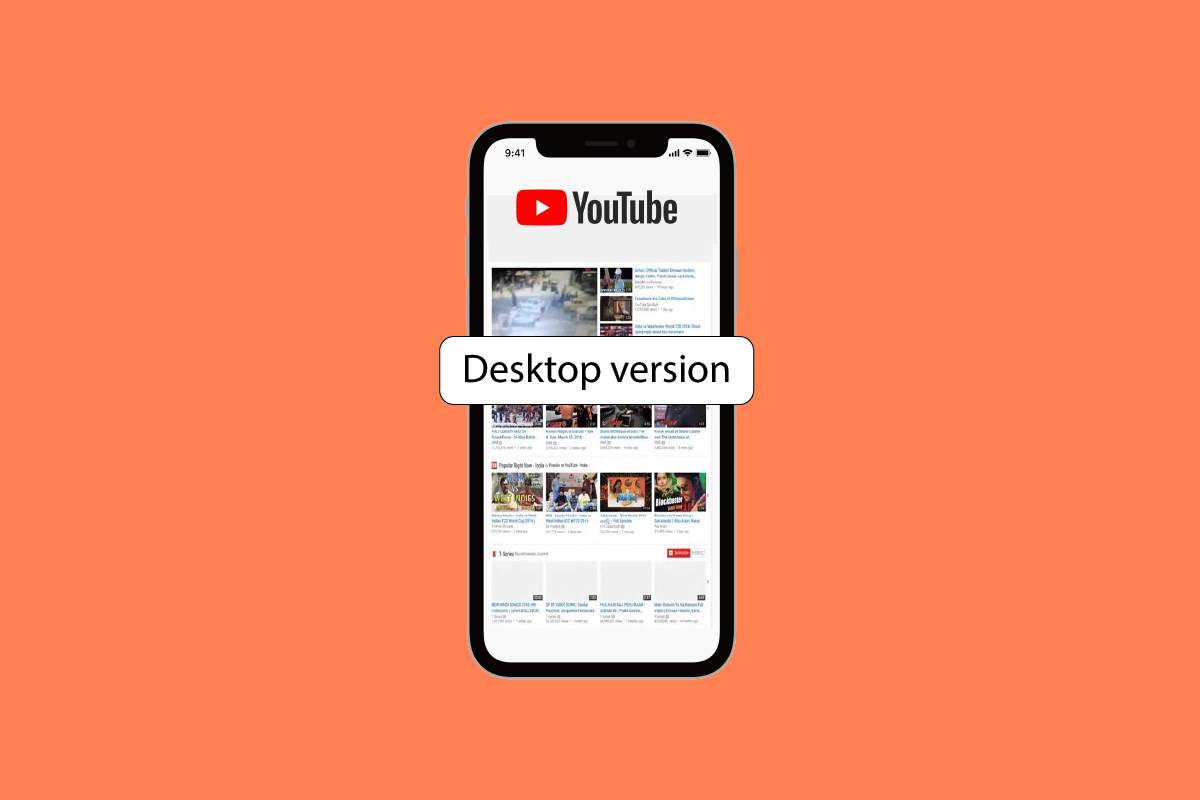
Съдържание
Как да получите достъп до настолната версия на YouTube на iPhone
Продължете да четете по-нататък, за да намерите подробно стъпките, обясняващи как да отворите настолната версия на YouTube на iPhone и режим на настолен компютър на Safari YouTube с полезни илюстрации за по-добро разбиране.
Как да отворите настолната версия на YouTube на iPhone?
Устройствата с iOS поддържат приложението YouTube за изтегляне от App Store и използването му. Приложението YouTube има видеоклипове от всякакъв вид, например влогове за храна, влогове за красота и начин на живот, игри и т.н. Така че, за да отворите настолната версия на YouTube на iPhone или настолния сайт на YouTube на iPhone, следвайте методите, дадени по-долу.
Метод 1: Използване на браузър Safari
Нека видим стъпките за отваряне на настолната версия на YouTube в Safari.
Стъпка I: Активирайте JavaScript
Първо се уверете, че JavaScript е активиран в Safari, преди да изпълните стъпките, дадени по-долу. Освен ако JavaScript не е активиран, няма да имате достъп до различни функции на YouTube. За да активирате JavaScript, следвайте стъпките, дадени по-долу.
1. Първо отворете приложението Настройки на вашия iPhone.

2. След това докоснете Safari > Разширени.

3. Накрая включете превключвателя за опцията JavaScript.

Стъпка II: Поискайте уебсайт за настолен компютър
Стъпките за промяна на настройките на Safari, за да отворите настолната версия на YouTube на iPhone, са както следва.
1. Първо отворете Safari приложение на вашето устройство.

2. След това въведете youtube.com в адресната лента и натиснете go.

3. След това докоснете иконата aA.
4. След това докоснете Request Desktop Website, за да видите настолната версия на YouTube на iPhone.

Метод 2: Използване на браузър Firefox
Firefox е лесен за навигация, така че ако искате да получите достъп до настолната версия на YouTube на iPhone, тогава можете да използвате това, следвайте стъпките, дадени по-долу.
1. Стартирайте Firefox приложение на вашия iPhone.

2. След това въведете youtube.com в адресната лента и докоснете Go.
3. След това докоснете иконата на хамбургер от долния десен ъгъл.
4. Сега докоснете опцията Заявка за настолен сайт от изскачащото меню.

Метод 3: Използване на браузъра Google Chrome
Като използвате chrome за iOS, можете да получите достъп до настолната версия на YouTube на вашия iPhone. Можете да следвате стъпките по-долу, за да изберете този метод.
1. Отворете Google Chrome приложение на вашия iPhone.
2. След това въведете youtube.com в адресната лента и натиснете go.
3. След като страницата се зареди, докоснете иконата с три точки от долния десен ъгъл.

4. След това докоснете опцията Заявка за настолен сайт от следващото меню, което се появява.

Накрая chrome ще зареди уебсайта на YouTube в десктоп режим на вашето устройство.
Как да принудите настолен сайт за всички сайтове на iOS?
За достъп до настолната версия на който и да е сайт на iOS устройства следвайте стъпките, дадени по-долу.
1. Стартирайте приложението Настройки на вашия iPhone.

2. След това докоснете опцията Safari.

3. След това изберете опцията Request Desktop Website.

4. След това включете превключвателя за опцията Всички уебсайтове.
Как да превключите обратно към мобилна версия от настолен YouTube на iPhone?
Ако искате да научите как можете да превключите обратно към мобилната версия от настолната версия на YouTube на вашия iPhone, следвайте стъпките, дадени по-долу.
1. Отворете настройките на iPhone и докоснете Safari.

2. След това докоснете опцията Разширени.
3. След това докоснете Данни за уебсайта.

4. Докоснете Редактиране от горния десен ъгъл.
5. След това намерете желания уебсайт, който искате да превключите към мобилната версия от настолната версия. Докоснете червената икона > опция за изтриване.
6. Накрая докоснете опцията Готово, за да потвърдите.
Често задавани въпроси (ЧЗВ)
Q1. Предлага ли се YouTube за iOS?
Отг. Да, приложението YouTube е достъпно за iOS. Можете да изтеглите това приложение от App Store и след това да предавате любимите си канали и видеоклипове в YouTube.
Q2. Мога ли да принудя настолния сайт за всички сайтове на iOS?
Отг. Да, можете да получите достъп до настолната версия на всеки сайт на iOS устройства.
Q3. Как да получите настолен YouTube на iPhone с Google Chrome?
Отг. Можете да получите десктоп режим на YouTube на iPhone, като използвате браузъра Google Chrome с помощта на стъпките, обсъдени по-горе в тази статия. Можете също така да получите достъп до настолен режим на Safari YouTube.
***
Надяваме се, че сте научили как да отваряте настолната версия на YouTube на iPhone и да навигирате до сайта на YouTube за настолен компютър iPhone. Чувствайте се свободни да се свържете с нас с вашите запитвания и предложения чрез секцията за коментари по-долу. Освен това ни кажете какво искате да научите по-нататък.